Windows 7 atau windows seven yang digadang-gadang oleh microsoft itu beberapa waktu yang lalu dipamerkan di Professional Developers Conference sebuah konferensi untuk para developer. Nah, pada even tersebut, windows 7 dipamerkan dan di test kemempauannya. Berikut beberapa point penting dari pengujian tersebut.
Lebih Cepat dan Stabil daripada Vista
Windows 7 ini memiliki performa yang lebih stabil daripada windows vista. Seven juga lebih responsif dan lebih hemat dalam penggunaan baterei. Meskipun belum ada pernyataan resmi mengenai spesifikasi minimum untuk dapat menggunakan windows 7, namun Steve Sinofsky (apanya steve balmer ya..) menyatakan windows 7 hanya membutuhkan alokasi memori minimal 1Gb saja.
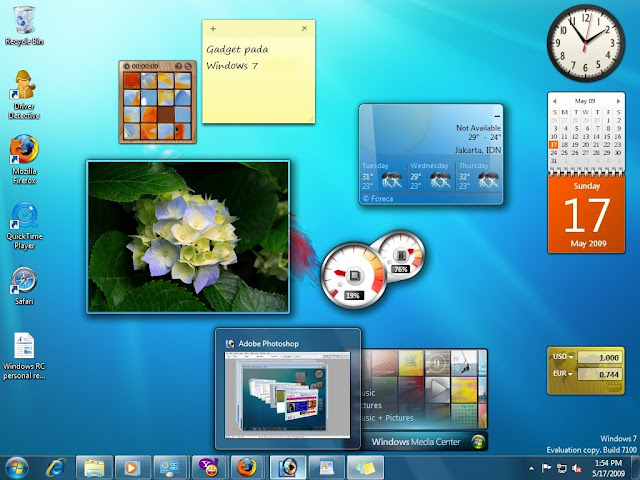
Memilih Jaringan Wireless Hanya dengan 1 klik dari system tray
Ini dia salah satu fasilitas yang cukup penting dari windows 7. Langkah yang lebih praktis dalam memilih jaringan wireless. Hayoo ngaku siapa yang selama ini bingung untuk mengkoneksikan laptopnya ke wireless?? Harus masuk control panel lah, masuk ke network connection, dan seterusnya sebelum bisa konek ke jaringan wireless.
Akan ada peringatan jika ada yang berubah dengan komputer anda
Saya pernah mengalami kebingungan saat adik saya yang berumur 7 tahun bermain laptop saya dan menguninstall salah satu program yang biasanya saya pakai. Saya cari-cari kok gak ketemu ya.. Eh, ternyata udah di uninstall.. Nah,, fitur windows 7 yang satu ini mencegah anda mengalami kebingungan dengan masalah seperti saya tadi. System akan melaporkan jika terjadi perubahan terhadap komputer anda. Anda akan mendapatkan peringatan saat system ada yang berubah dan anda juga bisa mensetting tingkat privasi tersebut. Mulai dari “tell me everything” sampai “don’t tell me squad”
Sidebar Hilang, Gadget Beterbangan
Salah satu hal yang membedakan windows vista dengan windows Xp adalah adanya sidebar. Sidebar ini berisi gadget-gadget dan aksesoris untuk komputer anda. Pada windows 7, sidebar ini hilang. Tapi, gadget-gadget tersebut tetap ada, bebas berkeliaran sesuai keinginan anda.
Library Akan Mengumpulkan System dengan Type yang sama
Saya pernah mengalami masalah dengan file saya yang berantakan di My Document. Saya bingung mencari sala satu file tugas kuliah yang harus segera dikumpulkan. Terpaksa saya harus mencarinya di semua folder yang ada di my document. Maklum, saya lupa dimana meletakkannya. Nah, masalah ini rupanya juga dipahami oleh pembuat windows 7. Fitur baru mereka antara lain adanya library yang akan mengorganisasikan dokument anda berdasarkan type. Tidak peduli letaknya dimana. Semua dokument pdf misalnya. sekalipun letaknya di D:/ di my Document, atau di manapun letaknya akan diorganisasikan oleh library widows 7.
Dan.. tentunya masih banyak fitur-fitur lain yang ada di windows seven. Hanya saja bagi anda yang telah memakai MAC atau LINUX, fitur-fitur tersebut ada yang sudah ada. Seperti gadget-gadget yang berkeliaran, fitur ini sudah ada di MAC (saya lupa seri mana yang pertama kali menawarkan fitur ini).
Semuanya tentang Windows 7 - Tips dan Trik lengkap Microsoft Windows 7

Berikut beberapa tips dan trik yang bermanfaat seputar Windows 7.
(TIPS 1) BAGAIMANA MENGINSTAL WINDOWS 7 (dengan custom installation)
Tutorial berikut menjelaskan langkah instalasi Windows 7. Apabila anda masih menggunakan Windows XP, maka pilih Windows 7 Custom Installation dan jangan menggunakan pilihan Upgrade. Pilihan upgrade hanya digunakan apabila anda telah menginstall Windows 7 sebelumya (versi Windows 7 Beta atau Windows 7 RC).
Langkah-langkah install Windows 7
- Pilih diatara 32-bit atau 64-bit Windows 7 cd instalasi, tergantung keputusan anda untuk menginstall 32bit/64bit Windows 7 di PC anda.
- Jalankan program anti-virus untuk membersihkan virus. Kemudian matikan program anti-virus. (Langkah ini hanya bersifat pilihan/optional, anda dapat mengabaikannya apabila merasa tidak perlu).
- Siapkan 25 karakter Windows Product Key. Dapat dilihat pada kemasan CD instalasi atau melalui email konfirmasi apabila membeli atau mendownload Windows 7 secara online.
Berikut langkah instalasi Windows 7 :
- Nyalakan komputer dan booting ke Windows XP. Aktifkan koneksi internet pada PC untuk mendownload update selama proses instalasi.
- Masukkan DVD installer Windwos 7 pada DVD ROM, maka Windows 7 setup akan langsung aktif. Apabila tidak, klik pada Start - My Computer dan buka DVD drive Windows 7 instalasi, kemudian dobel-klik file setup.exe. Apabila anda tidak memiliki Windows instalasi disk, karena membeli secara online, maka buka instalasi file-nya.
- Pada halaman Install Windows, klik Install now
- Pada halaman Get important update for installation, pastikan bahwa anda mendapat update terbaru untuk membantu lancarnya instalasi. Anda perlu tersambung dengan internet untuk mendownload update, tetapi apabila tidak ada internet pun masih dapat menginstall dengan baik, meskipun update online sangat disarankan.
- Pada halaman Please read the license terms, baca dan setujui/accept license terms dan klik Next.
- Pada halaman Which type of installation do you want?, klik Custom.
- Pilih partisi/partition berisi Windows XP (kebanyakan menggunakan Drive C:) dan kemudian klik Next. Pastikan tidak memilih external USB hard drive.
- Pada dialog boc Windows.old, klik OK dan lanjutkan mengikuti instruksi untuk menyelesaikan instalasi Windows 7, termasuk menamai komputer dan mensetting inisial akun pengguna (initial user account). Catatan: anda dapat menggunakan nama yang sama dengan nama yang anda gunakan pada Windows XP, atau memilih nama baru.
(TIPS 2) RESTORE/MENGEMBALIKAN KE POSISI SEMULA FILE-FILE DAN SETTING/PENGATURAN DI WINDOWS 7
Apabila anda ingin melakukan restore file komputer dan setting di Windows 7 setelah upgrade dari Windows XP atau Windows Vista, maka gunakan Windows Easy Transfer dan ikuti langkah-langkah dibawah ini. Tetapi dengan catatan bahwa sebelum melakukan hal ini, anda terlebih dahulu telah melakukan proses Transfer Komputer File dan setting dari Windows XP atau Vista, menggunakan Windows Easy Transfer.
Bagaimana me-restore file dan setting di Windows 7 setelah melakukan upgrade XP atau Vista ?
Perlu dicatat juga bahwa langkah restore file dan setting juga dapat dilakukan di Windows XP menggunakan Windows Easy Transfer.
- Pertama sambungkan external hardisk anda atau media penyimpan data lainnya yang berisi Windows Easy Transfer migration file, ke komputer anda.
- Jalankan Windows Easy Transfer, untuk me-restore file dan program-program dimana seharusnya berada.
- Browse pada lokasi di External Hard Drive, dimana anda menyimpan Easy Transfer file yang disebut Windows Easy Transfer (atau nama lain sesuai dengan nama yang anda berikan) dan dobel klik pada file tersebut
- Masukkan kata sandi/password apabila Easy Transfer file dilindungi oleh password, kemudian klik Next.
- Pada halaman Choose what to transfer to this computer, anda bisa tentukan bagaimana user account yang berasal dari Windows XP anda akan ditransfer ke Windows 7.
- Untuk akun mapping, klik Transfer.
- Untuk mengubah mapping Windows XP akun di Windows 7, klik Advanced Options.
- Pada halaman Your transfer is complete, klik See what was transferred untuk melihat list user dan file-file yang telah dipindahkan dari Windows XP ke Windows 7. Klik See a list of programs you might want to install on your new computer untuk melihat apa saja yang sebelumnya telah terinstall di Windows XP.
- Klik Close. Apabila diminta untuk merestart komputer, klik Restart now.
- Apabila ingin memberikan password bagi user (direkomendasikan), ketik password baru, ketik ulang, dan tekan Enter. Tidak perlu mengetikkan password lama dari Windows XP.
- Apabila anda tidak ingin menggunakan password, biarkan kotak pengisian kosong dan tekan Enter
Anda mungkin telah memiliki sistem operasi Windows Vista, dan ingin mengupgradenya ke Windows 7.dan bertanya bagaimana melakukan upgrade dari Windows Vista ke Windows 7? Berikut petunjuknya dalam video HD yang menjelaskan segalanya tentang proses upgrader Vista ke Windows 7
(TIPS 4) BUKU PETUNJUK WINDOWS 7 (Windows 7 Guide Book)
Sekarang anda dapat mendownload buku petunjuk Windows 7 langsung dari server Microsoft. Banyak sekali informasi mengenai Windows 7 disana.
Petunjuk mengenai Windows 7 ini dapat dibaca dan dimengerti oleh setiap pengguna komputer karena Microsoft menghindari istilah-istilah yang teknis dalam bahasannya. Petunjuk membahas secara detail tentang fitur-fitur baru dan penyempurnaan di Windows 7. Petunjuk ini didesain untuk membantu setiap pengguna PC dapat mengerti bagaimana Windows 7 mempermudah kita dalam menyelesaikan tugas harian, berfungsi sesuai dengan keinginan anda, dan membuat hal-hal baru dapat menjadi kenyataan.
Ada 3 bagian utama dari petunjuk Windows 7 :
- Introduction/pembukaan - menjelaskanbagaimana Microsoft mendesain Windows 7, apa saja edisi Windows 7 yang tersedia dan apa yang baru.
- Windows 7 for You - Bagian ini menuju pada fitur di Windows 7 yang membuat pengerjaan tugas-tugas lebih mudah dan sederhana, bekerja seperti keinginan anda, dan membuat hal-hal baru menjadi kenyataaan.
- Windows 7 for IT Professional - ini ditujukan untuk profesional di bidang IT komputer yang menjelaskan bagaimana Windows 7 dapat membuat seseorang produktif dimanapun berada, memanajemen resiko dengan keamanan dan kontrol yang baik, dan mengurangi biaya dengan PC management, bagian ini juga memperkenalkan Microsoft Desktop Optimization Pack untuk membantu anda mempelajari bagaimana set aplikasi dapat membantu anda memanajemen dan mengoptimalkan desktop
Microsoft Windows 7 product guide tersedia dalam format XPS dan PDF . XPS besarnya 30.5Mb dan PDF besarnya 62Mb. Untuk melihat dokumen XPS, perlu menginstall software pembaca(sudah ada di dalam Windows 7 dan Windows Vista) dan untuk melihat dokumen PDF, gunakan Adobe Acrobat Reader











